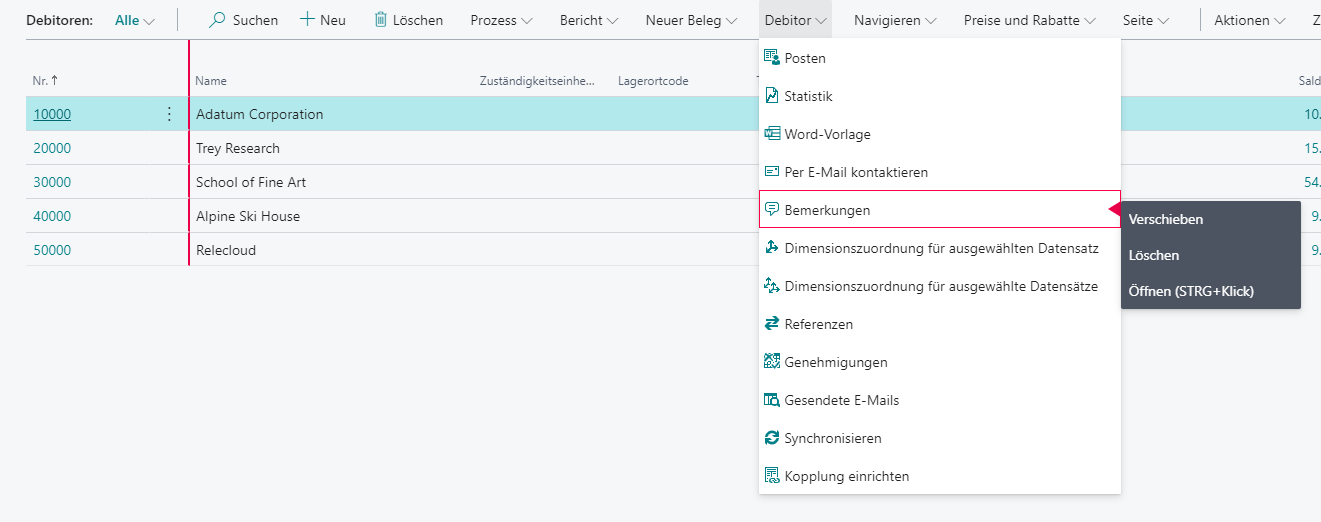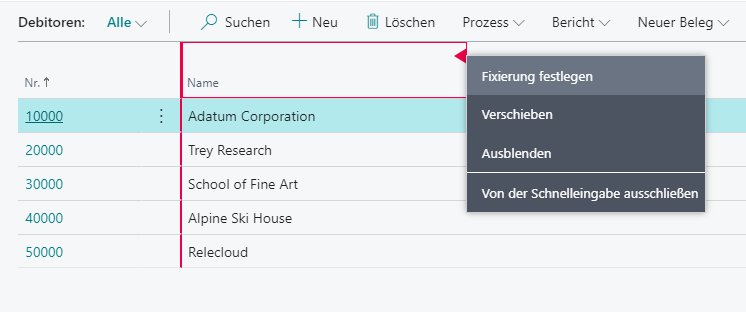Listen- und Kartenseiten personalisieren
Die Seiten Liste und Karte können auch personalisiert werden. Im Allgemeinen haben Sie die gleichen Möglichkeiten und es funktioniert genauso wie für die Rollencenter-Seite.
Spaltenbreite für Listen anpassen
Sie können die Breite einer beliebigen Spalte auf einer Listenseite anpassen, ohne die Personalisierung zu starten. Ziehen Sie einfach den Rand einer Spaltenüberschrift, um die Größe zu ändern. Sie können auch AutoFit (wie in Microsoft Excel) verwenden, um automatisch die optimale Größe zum Anzeigen von Beschriftungen und Werten dieses Felds zu erreichen. Genau wie bei Personalisierungen werden die Listenseiten mit angepasster Größe nur für Sie geändert.
Navigationsmenüs in Listen personalisieren
Sie können jedes Navigationsmenü und alle darunter liegenden Menüelemente auf einer Listenseite verschieben oder ausblenden. Sie können auf ein Element zeigen und es verschieben, ausblenden oder öffnen, nachdem Sie die Funktion Personalisieren geöffnet haben.
Aktionsmenüs auf Listen‑ und Kartenseiten personalisieren
Sie können die Aktionsmenüs auf Ihrer Listenseite personalisieren. Sie können Elemente zwischen Menüs verschieben oder durch ausblenden, indem Sie sie entfernen. Wenn Sie ein Element entfernen, können Sie es zurückbringen, indem Sie die Personalisierung löschen.
Wenn verfügbar, können Sie Aktionen auch ausblenden oder anzeigen. Dies bedeutet, dass ein Wechsel zwischen Ausblenden und Anzeigen möglich ist, ohne die Personalisierung zu löschen.
Spalten in Listen verschieben oder ausblenden
Sie können Spalten auf einer Listenseite verschieben oder ausblenden. Markieren Sie die Spalte, klicken Sie auf den roten Pfeil und auf Ausblenden, um die Spalte unsichtbar zu machen. Markieren Sie die Spalte und ziehen Sie sie an die gewünschte Position, um sie zu verschieben. Sie können auch einen Bereich zum Einfrieren für jede Spalte festlegen oder sie von der Schnelleingabe ausschließen.
Kartenseite personalisieren
Die Kartenseite bietet einige zusätzliche Möglichkeiten zur Personalisierung. Sie können Felder an die gewünschte Position ziehen, um sie auf der Kartenseite auszublenden oder zu verschieben. Sie können auch entscheiden, ob ein Feld nur beim Klicken auf Mehr anzeigen im Inforegister angezeigt wird oder ob es ständig angezeigt werden muss.
Im obigen Beispiel wird das Feld Name immer angezeigt, wenn Sie das Inforegister öffnen, Sie müssen nicht Mehr anzeigen auswählen, damit es angezeigt wird. Dieses Feld wird auch angezeigt, wenn das Inforegister geschlossen wird, es ist ein heraufgestuftes Feld.
Sie können dieses Verhalten beispielsweise ändern, indem Sie auf die beiden Optionen Unter „Mehr anzeigen“ anzeigen und Immer anzeigen klicken. In diesem Fall wird das Namensfeld beim Schließen des Inforegisters nicht mehr angezeigt. Es wird auch geöffnet nicht angezeigt. Sie müssen Mehr anzeigen auswählen, damit es geprüft wird.
Auf die gleiche Weise können Sie auch die Abschnitte in der Infobox personalisieren.